Googleスプレッドシートで複数のセルを結合する方法を説明します。
表のタイトルなど複数のセルを結合することができます。
INDEX
スプレッドシートでセルを結合
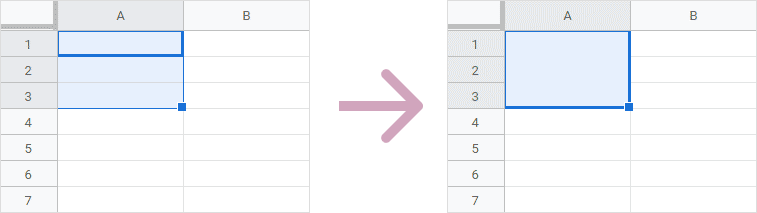
横方向(列方向)
セルA1からセルC1の3つのセルを結合してみたいと思います。
結合したいセル範囲を選択し、
結合タイプを選択ボタン » すべて結合か横方向に結合をクリックします。
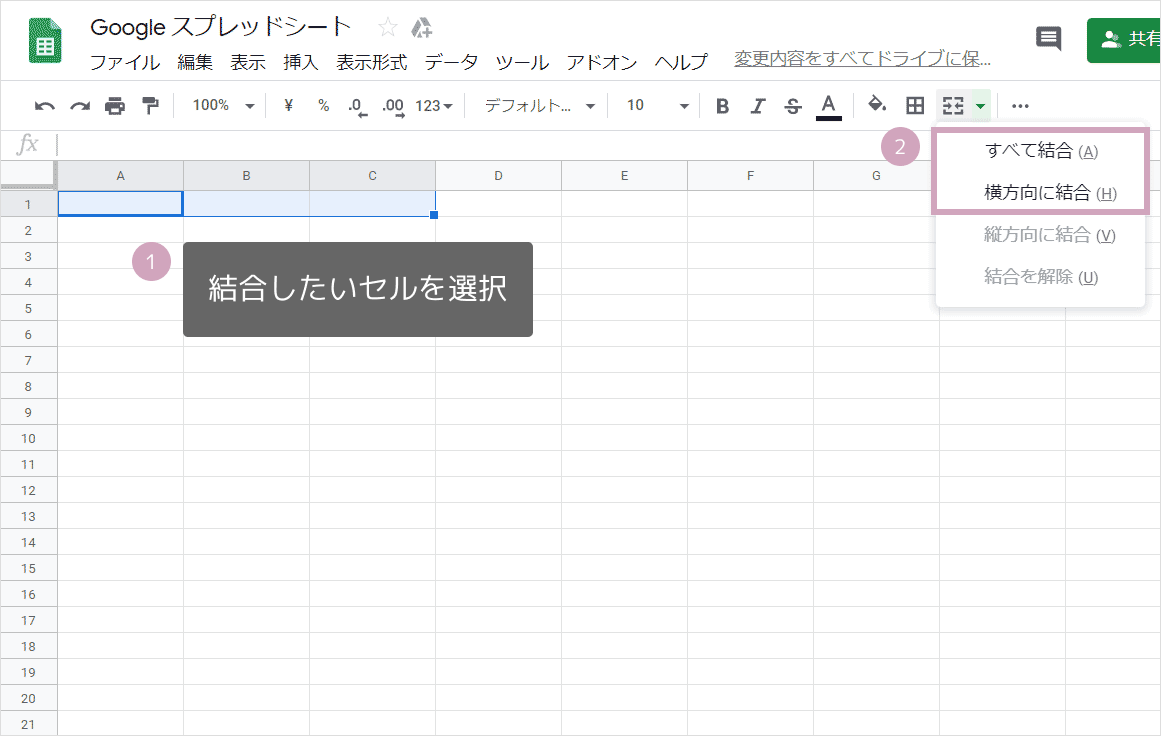
セルが結合されました。
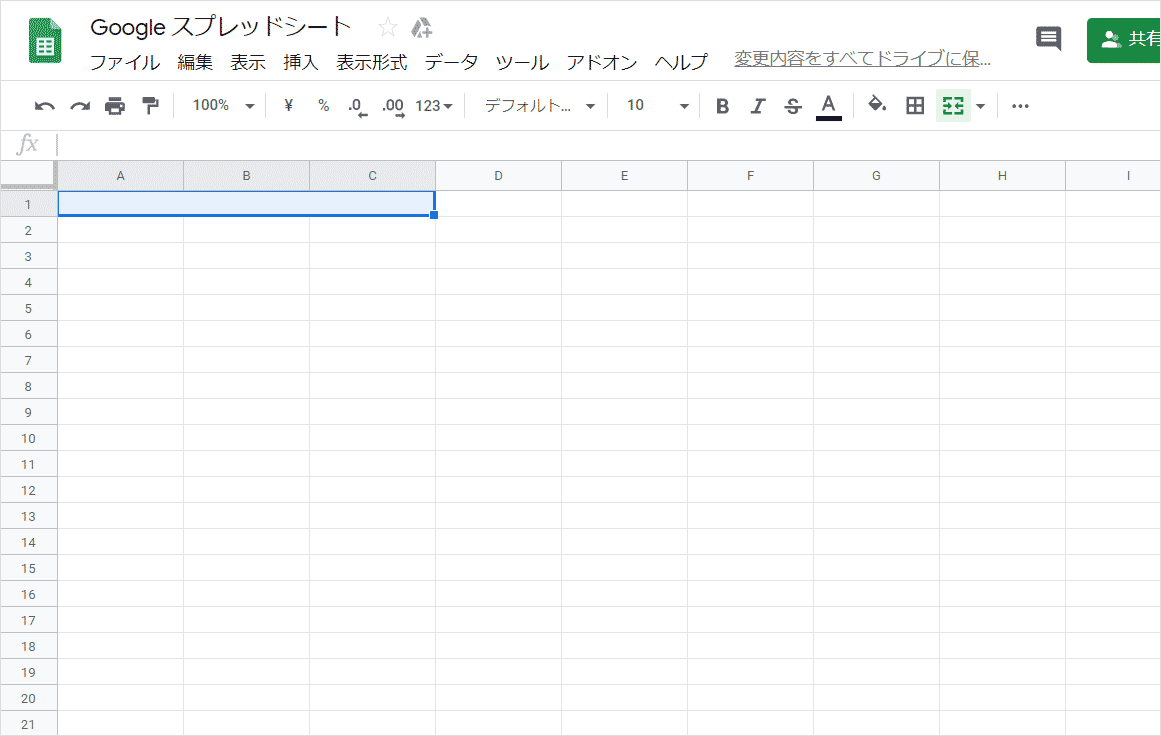
縦方向(行方向)
結合したいセル範囲を選択し、
結合タイプを選択ボタン » すべて結合か縦方向に結合をクリックします。
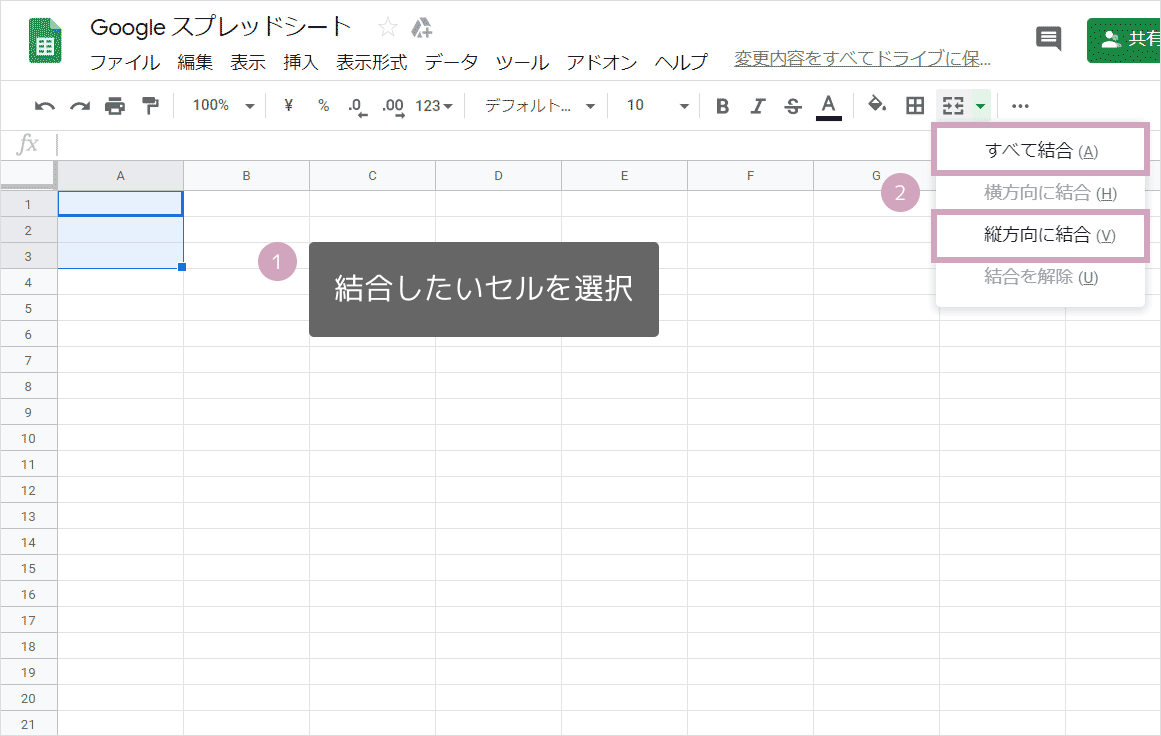
セルが結合されました。
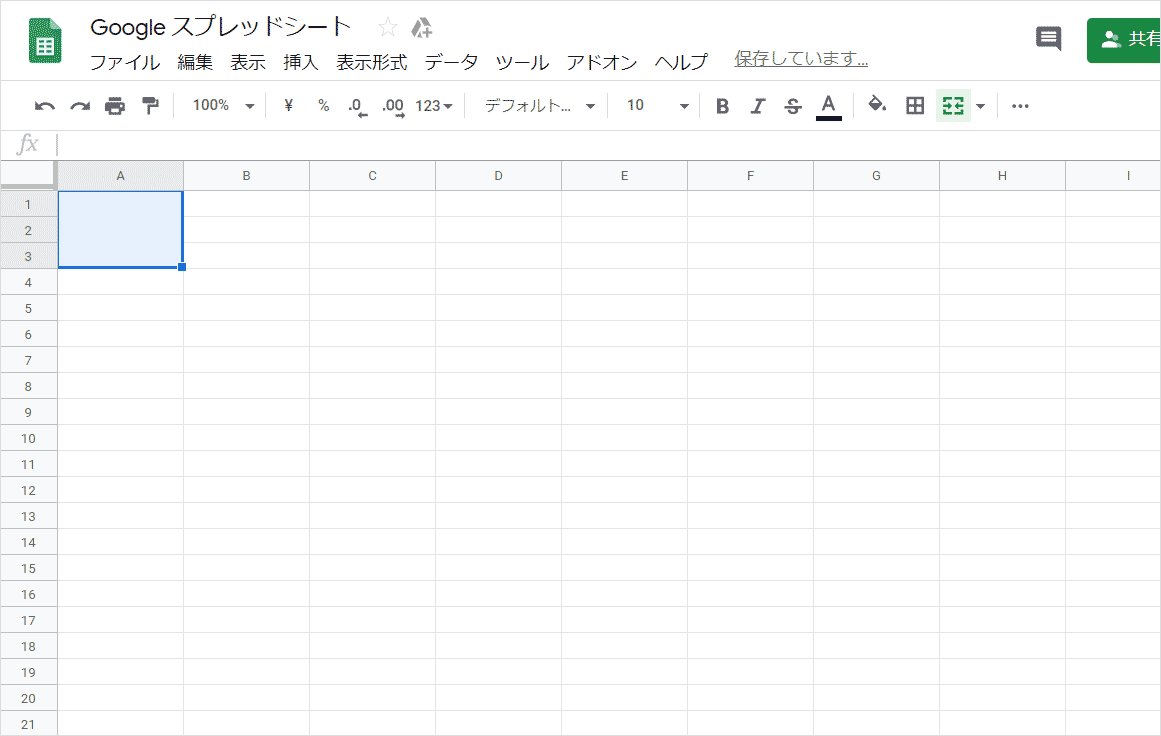
複数の行と列で結合する方法
複数の行と列の場合、
- 複数行列を1つに結合する方法
- 複数行や列を行ごと、列ごとに設定する方法
があります。
複数の行列(選んだ範囲を1つに結合)
結合したいセル範囲を選択し、
結合タイプを選択ボタン » すべて結合をクリックします。
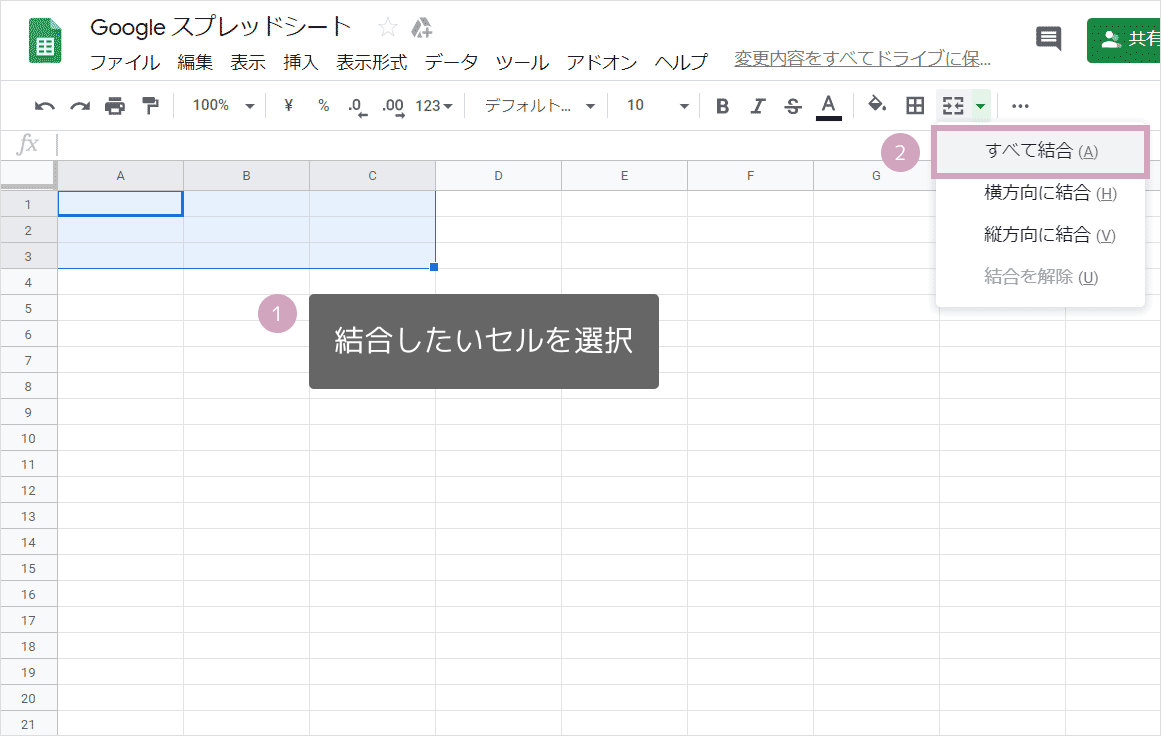
選んだ範囲が1つに結合されました。
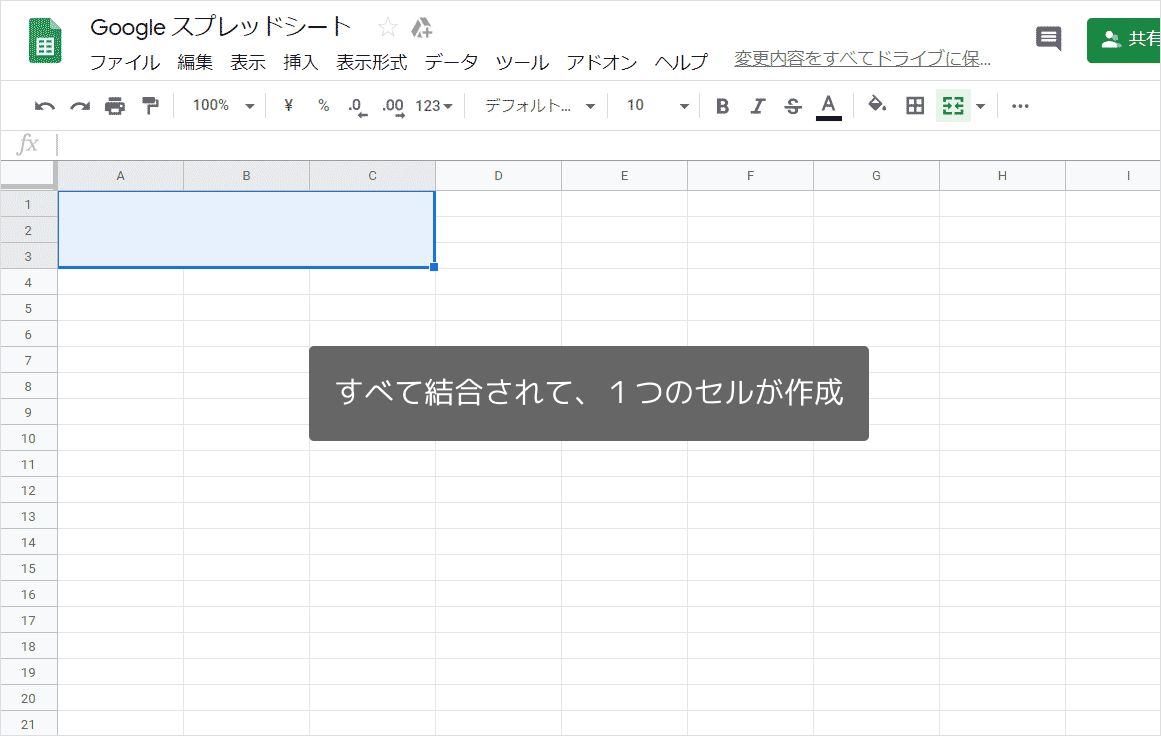
複数行(それぞれの行をまとめて結合)
結合したいセル範囲を選択し、
結合タイプを選択ボタン » 横方向に結合をクリックします。
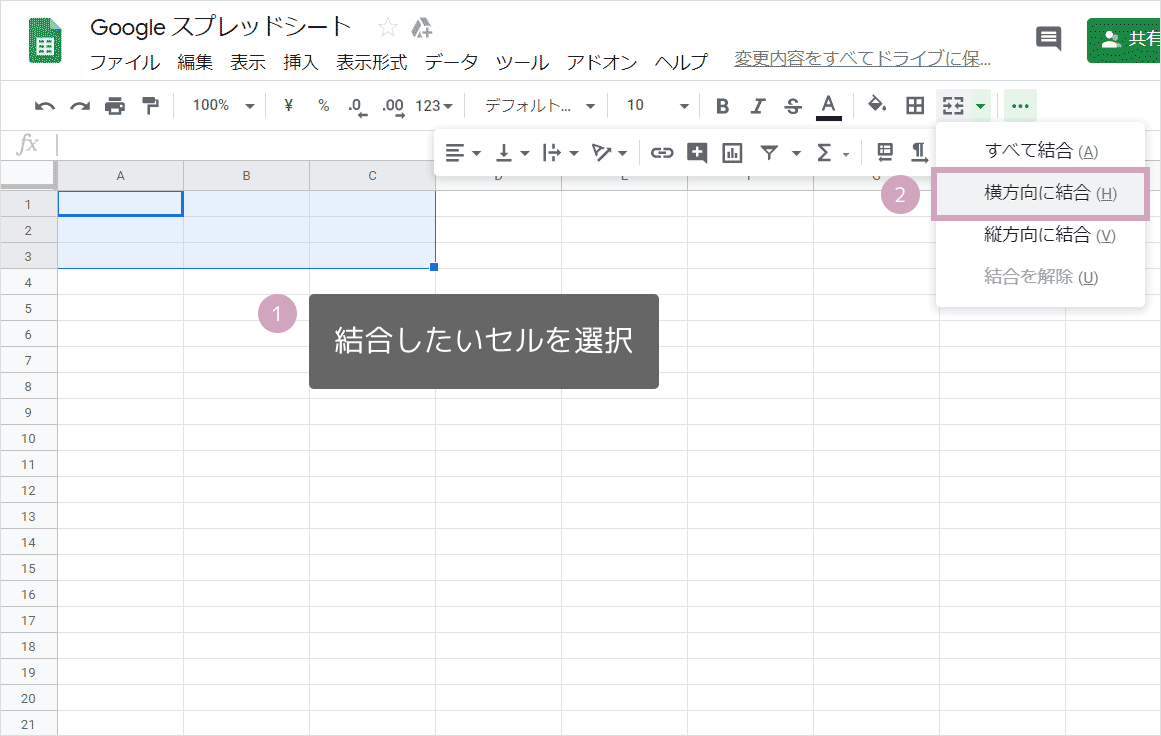
選んだ範囲は3列×3行ですが、1つに結合ではなく、3行それぞれで横方向に結合されました。
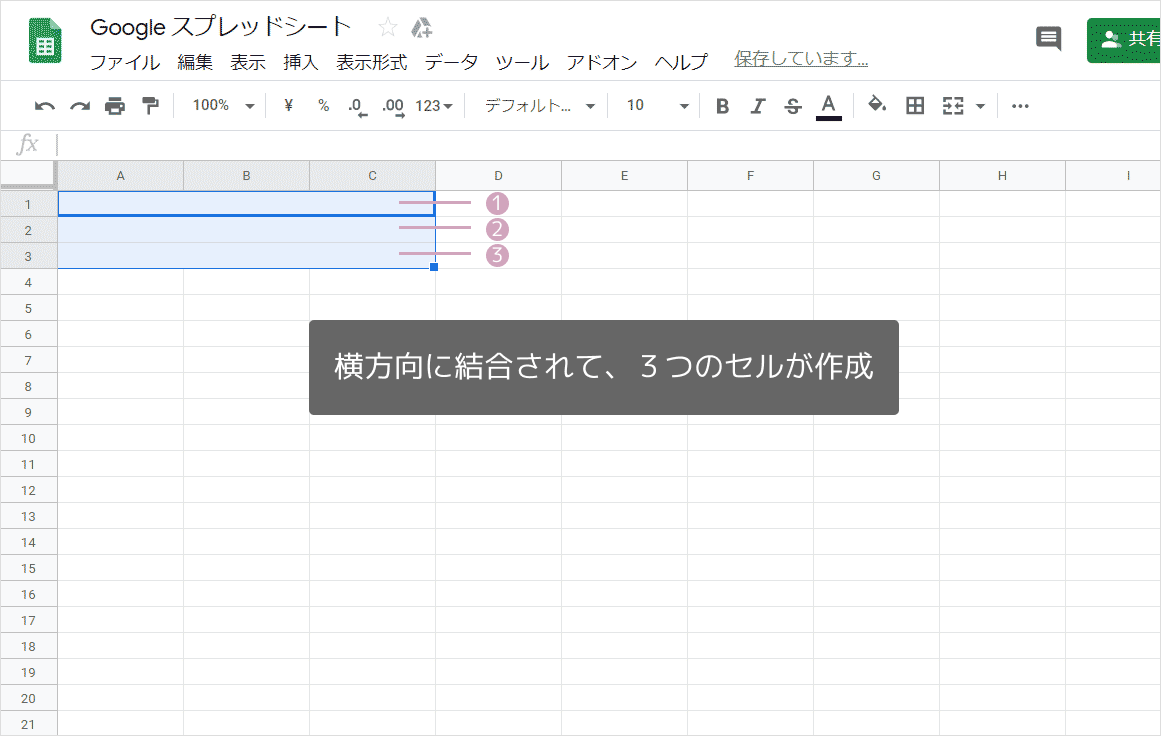
複数列(それぞれの列をまとめて結合)
結合したいセル範囲を選択し、
結合タイプを選択ボタン » 縦方向に結合をクリックします。
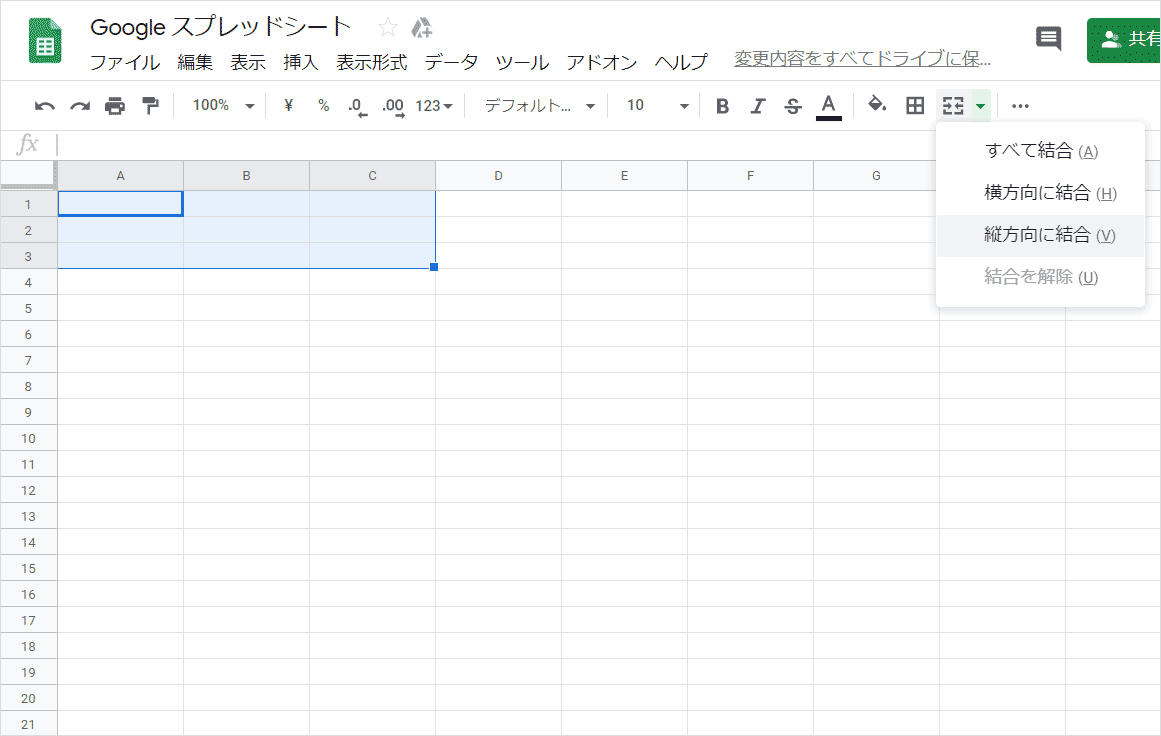
選んだ範囲は3列×3行ですが、1つに結合ではなく、3列それぞれで縦方向に結合されました。
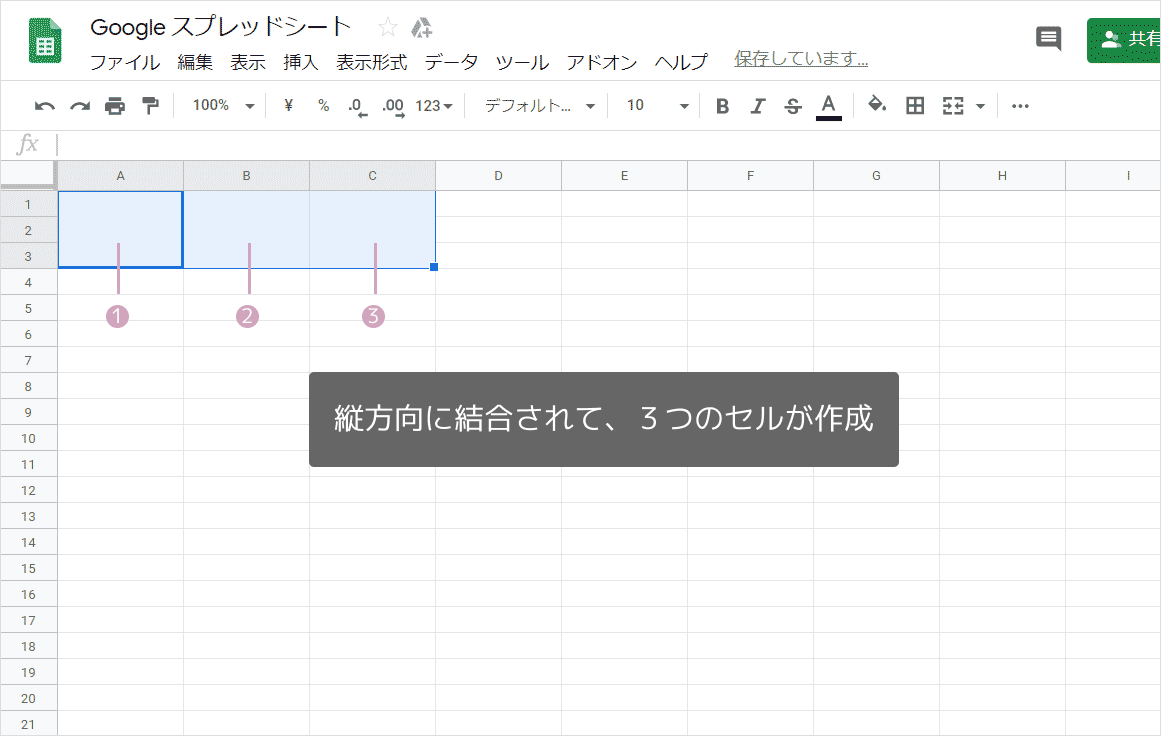
結合の解除
セルの結合を解除する場合は、解除したいセルを選択し、
結合タイプを選択ボタン » 結合を解除をクリックします。
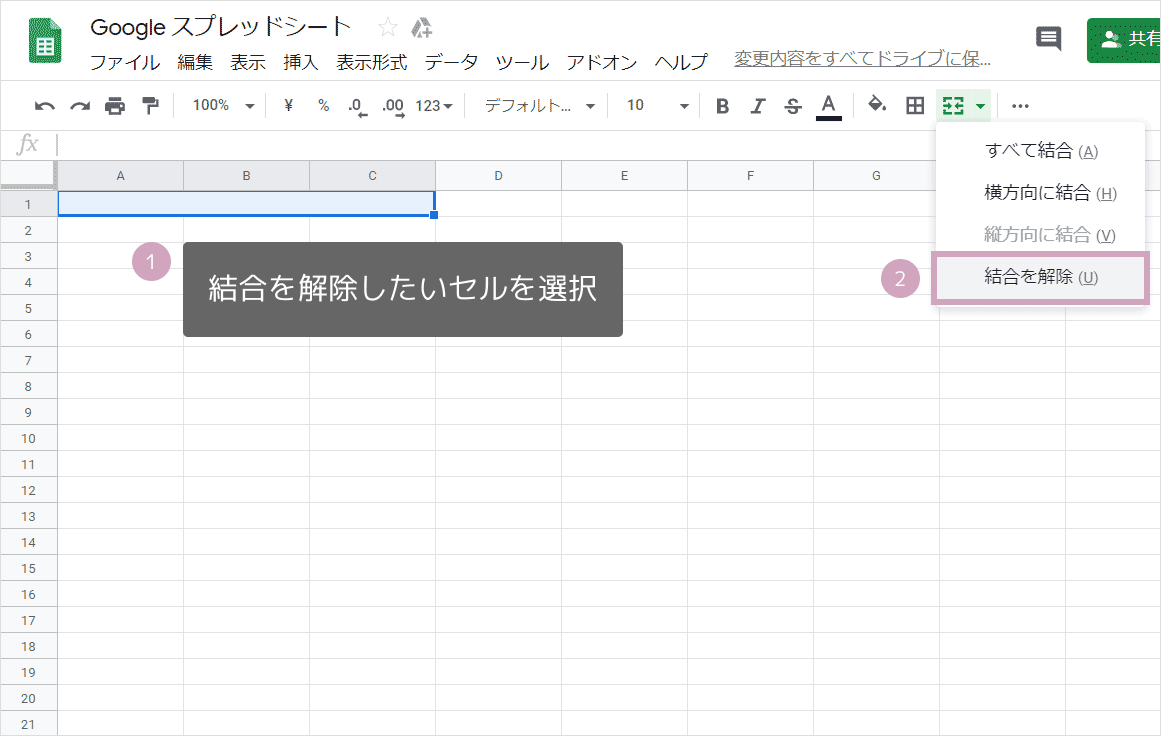
メニューから「セルの結合」をする方法
メニューから設定する場合は、
表示形式メニュー ≫ セルを結合 ≫ 結合したい設定で結合ができます。
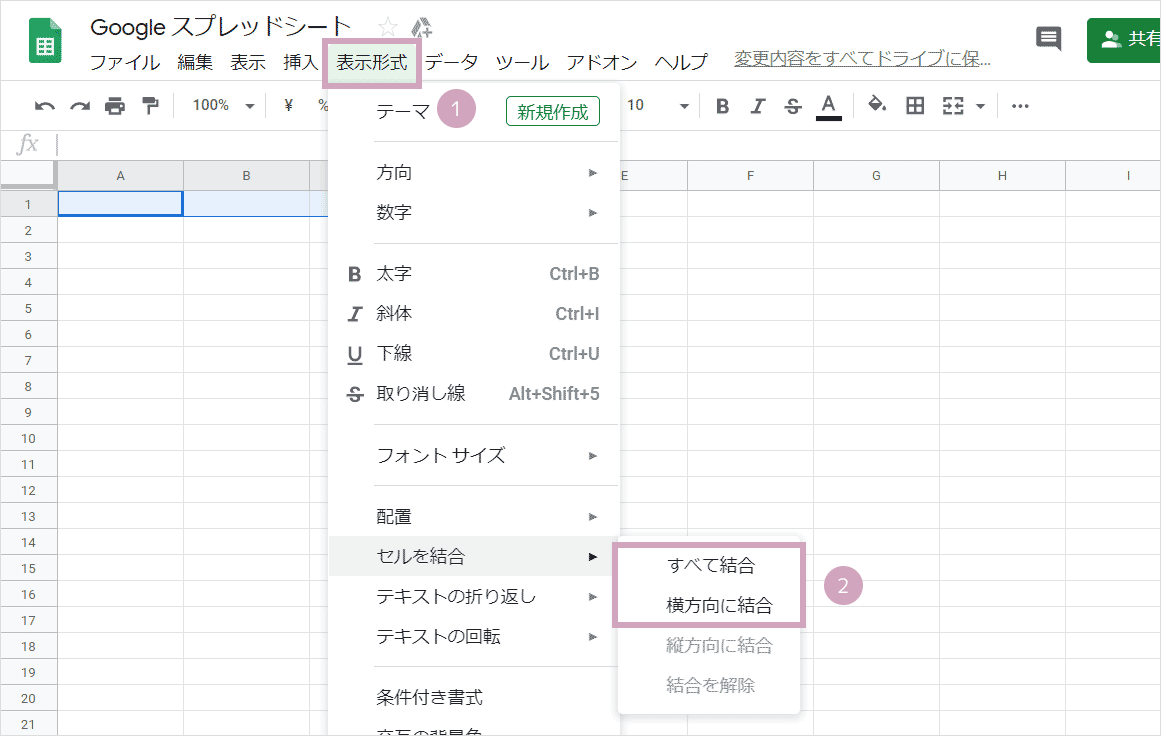
スマホアプリで「セルの結合」
スマートフォンのスプレッドシートアプリでの操作方法を説明します。
- 設定したいセル範囲を選択します。
- 文字装飾ボタンを押します。
- 画面の下に設定項目が表示される、
セルタブ ≫ セルの結合 をタップしてONにします。
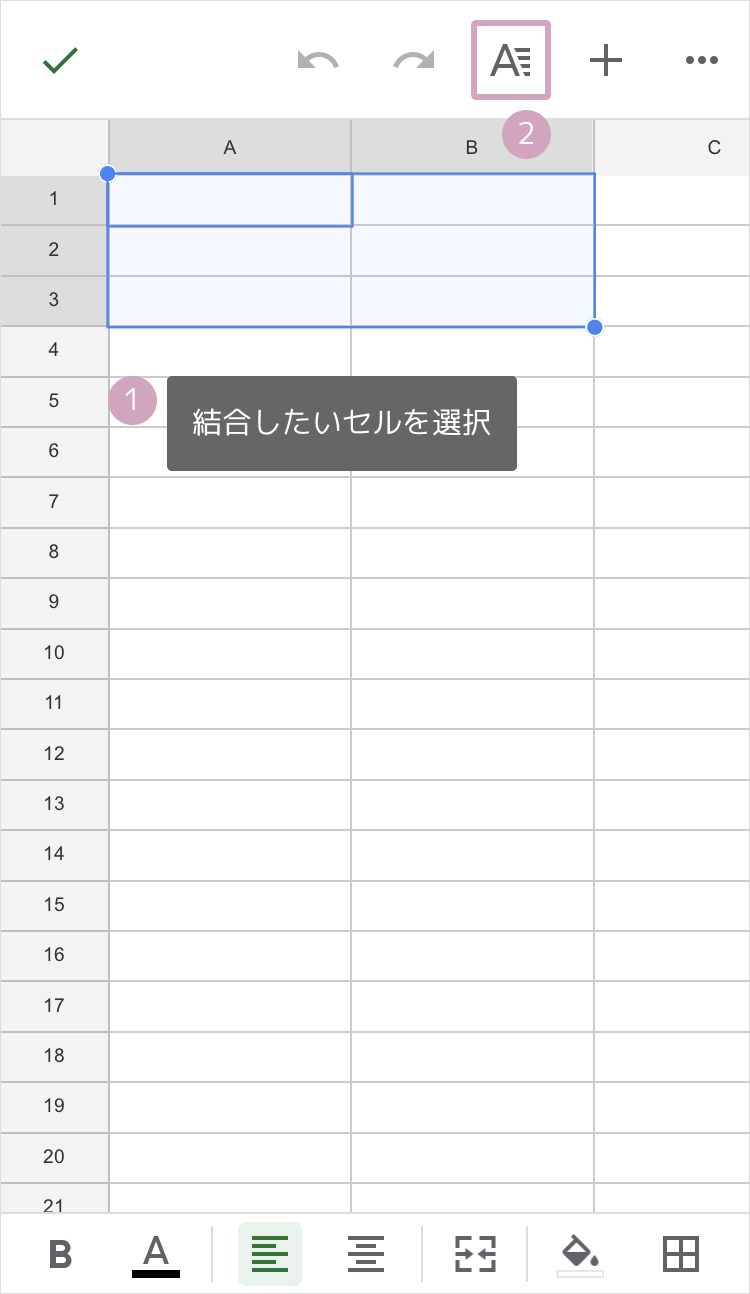
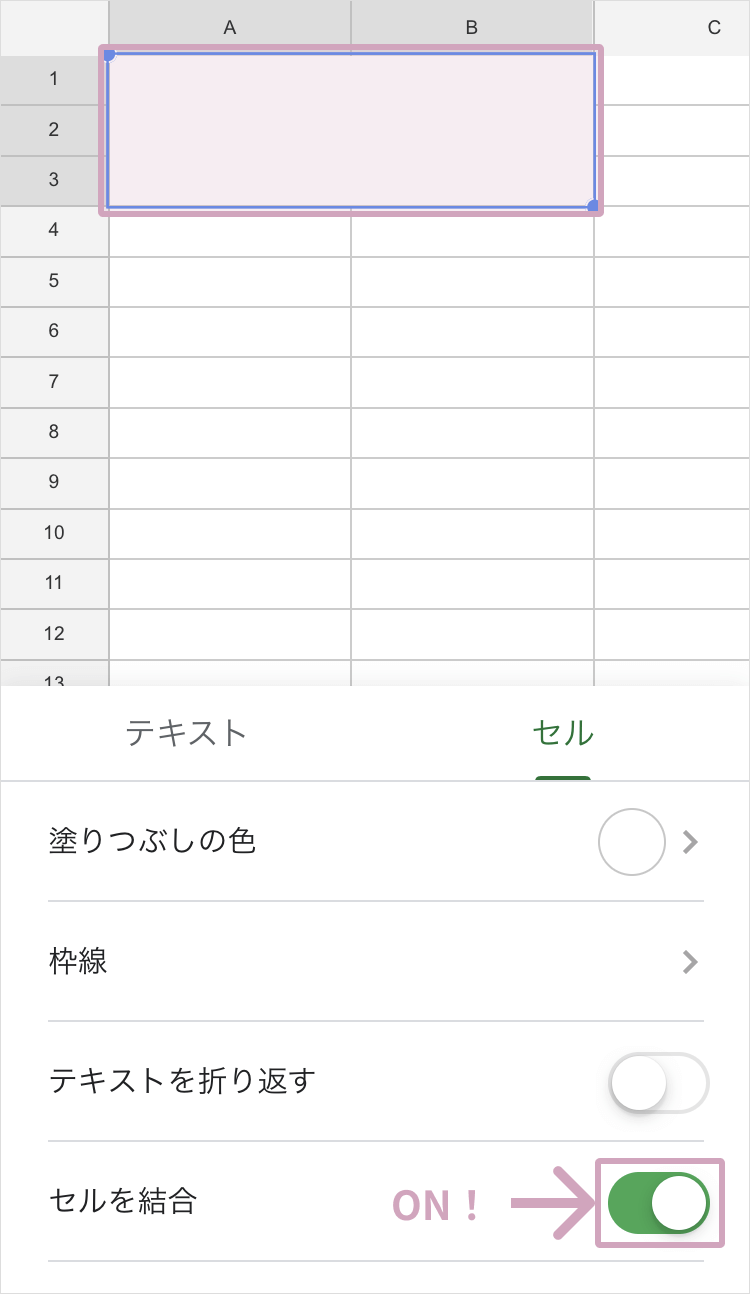
スマホの場合、選択したセル範囲を1つに結合するだけになります。















